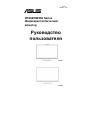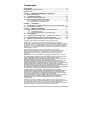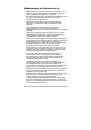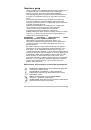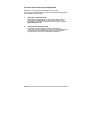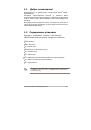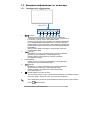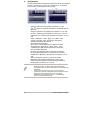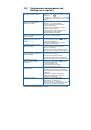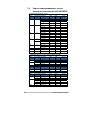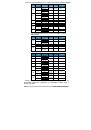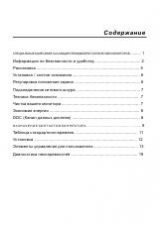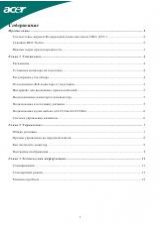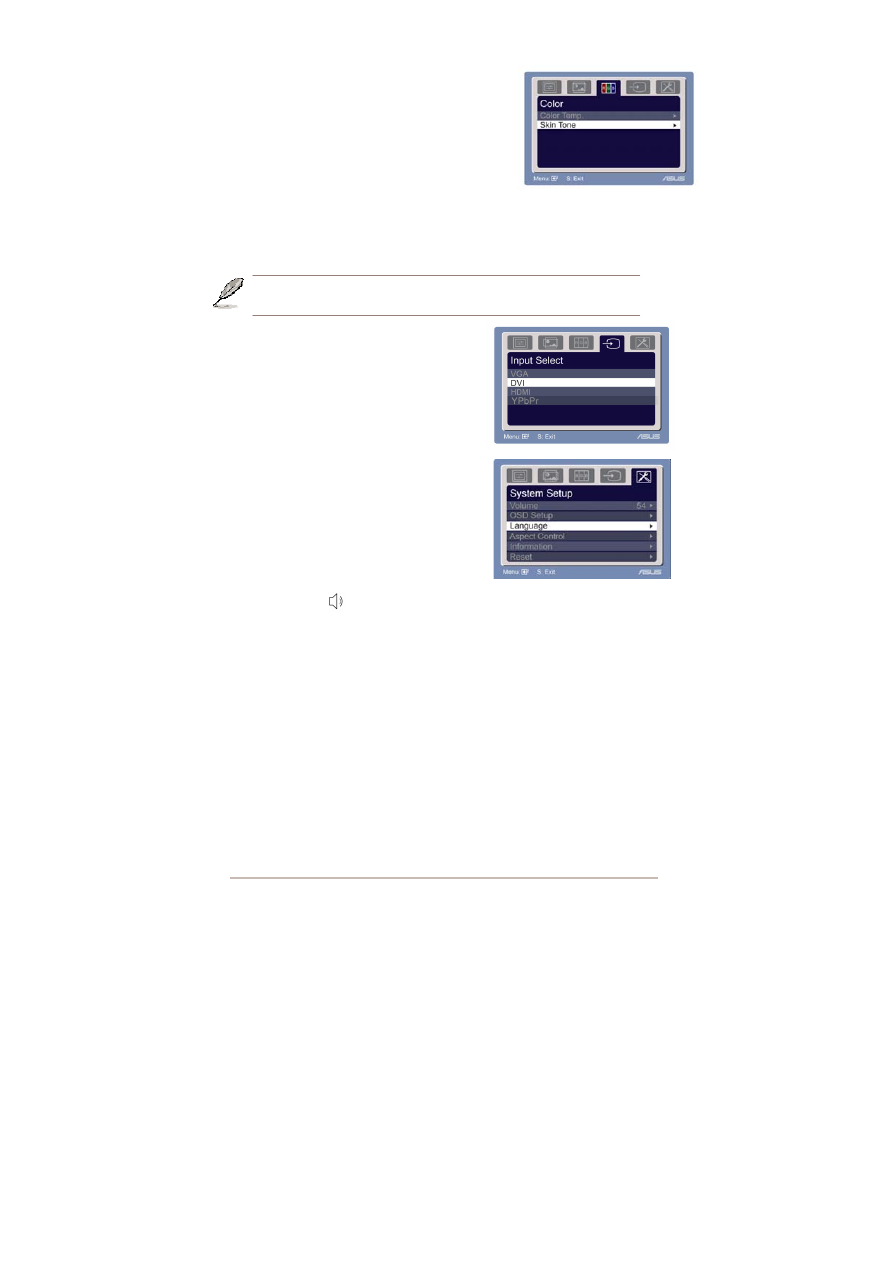
LCD-
монитор
ASUS
VK2
66
/V
W
2
66
Series
3-3
4.
Выбор
входа
5.
Регулировка
системы
Позволяет
выполнять
регулировку
системы
.
‧
Громкость
:
Диапазон
регулировки
составляет
от
0
до
100.
является
«
горячей
клавишей
»
активации
данной
функции
.
‧
Регулировка
OSD:
регулировка
горизонтального
(H-
позиция
)
и
вертикального
(V-
позиция
)
положения
OSD.
Диапазон
регулировки
составляет
от
0
до
100.
Во
вкладке
Таймаут
OSD
вы
можете
задать
значение
для
таймаута
OSD:
от
10
до
120.
‧
Язык
:
можно
выбрать
один
из
десяти
языков
,
включая
английский
,
немецкий
,
итальянский
,
французский
,
датский
,
испанский
,
русский
,
традиционный
китайский
,
упрощенный
китайский
,
японский
и
корейский
.
‧
Средства
управления
коэффициентом
пропорциональности
):
регулировка
коэффициента
пропорциональности
: “
Полный
”
или
“4:3”.
‧
Информация
:
отображение
информации
о
мониторе
.
‧
Сброс
:
Кнопка
“
Да
”
позволяет
вернуться
в
режим
предварительных
установок
.
(
Для
некоторых
моделей
)
‧
Температура
цвета
:
включает
пять
режимов
цвета
,
в
том
числе
,
Холодный
,
Нормальный
,
Теплый
, sRGB,
а
также
Пользовательский
.
‧
Тон
:
включает
три
режима
цвета
,
в
том
числе
Красноватый
,
Естественный
и
Желтоватый
.
В
режиме
Пользователь
цвета
R (Red -
Красный
), G (Green -
Зеленый
)
и
B (Blue -
Синий
)
конфигурируются
пользователем
;
диапазон
регулировки
составляет
от
0
до
100.
3.
Цвет
Посредством
данной
функции
вы
можете
выбрать
нужный
цвет
изображения
.
Эта
функция
предназначена
для
выбора
входа
VGA, DVI,
HDMI
или
YPbPr.
(
для
некоторых
моделей
)